Produkte-Block
Permalink Produkte-Block
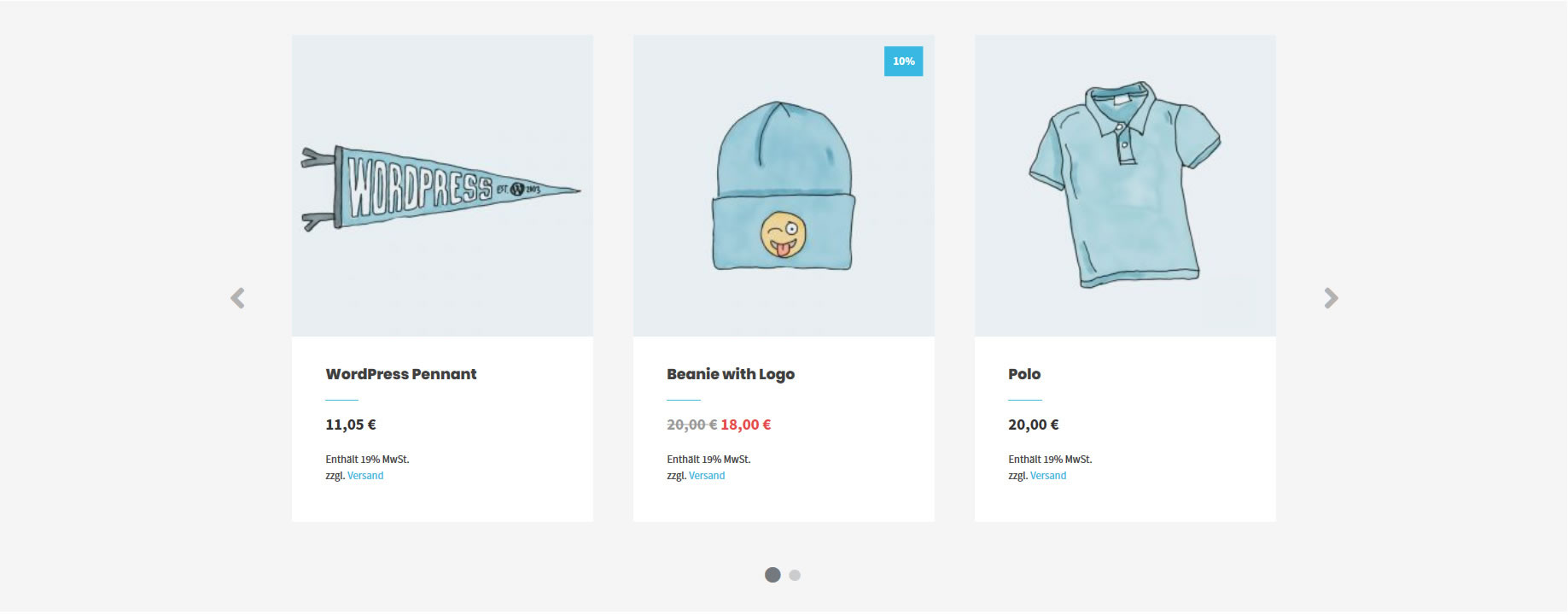
Mit unserem mitgelieferten Plugin Atomion WooCommerce Blocks hast du die Möglichkeit Produkte aus deinem Shop in Seiten oder Beiträgen anzeigen zu lassen. Falls du das Plugin noch nicht installiert hast, dann gehe bitte im Backend zu Design -> Plugins installieren. Wird dieser Punkt nicht bei dir angezeigt? Dann ist das Plugin vermutlich schon installiert und es braucht nur noch aktiviert werden.
Wichtig: Das WooCommerce Plugin WooCommerce Gutenberg Produkte Block benötigst du in dem Falle nicht, bitte deaktiviere es falls du es installiert hast.
Nach der erfolgreichen Installation und Aktivierung steht dir dann der Produkt Block im Editor zur Verfügung.
Permalink Konfiguration
Im ersten Schritt legst du fest, welche Produkte angezeigt werden sollen. Du kannst alle Produkte, individuelle Produkte, Produktkategorien, hervorgehobene Produkte, Produkte im Sale, am besten verkaufte oder am besten bewertete Produkte, sowie Produkte mit bestimmten Attributen auswählen um diese anzeigen zu lassen.
Nach dem Bestätigen deiner Auswahl erhältst du im Editor eine Übersicht der Produkte. Du kannst nun in der rechten Werkzeugleiste die Anzahl der Spalten, sowie die der Zeilen einstellen.
Wichtig: Die Einstellungen Spalten- und Zeilenanzahl gelten nur für die Darstellung der Produkte als Grid (Gitter).
Zusätzlich hast du die Möglichkeit die Produkte auch als Slider darzustellen. Wähle dafür bei der Option Display as die Einstellung Slider. Im Editor wirst du keine Veränderung sehen, auf der Seite im Frontend werden die Produkte dann als Slider dargestellt.
Mit den letzten beiden Einstellungsmöglichkeiten hast du dann noch die Option den Block mit Activate Grey Background und Activate Offset hervorzuheben. Dabei wird bei Ersterem der Hintergrund des Blocks grau gefärbt und bei Zweiterem die Produkte ein wenig nach oben aus den Block gezogen. Auch hier sind diese Einstellungen nicht im Editor sichtbar.
Permalink Umstieg zum neuen Atomion WooCommerce Blocks Plugin
Seit Version 1.1 von Atomion steht nun das neue Atomion WooCommerce Blocks Plugin zur Verfügung, welches das bisherige Atomion Gutenberg Products Block Plugin ersetzt.
Ab Version 1.1.1 von Atomion wird es nicht mehr möglich sein, dass alte Plugin Atomion Gutenberg Products Block zu installieren oder zu updaten.
Du kannst deine bereits erstellten Produkt Blöcke zwar weiterhin nutzen, wir empfehlen aber das neue Plugin Atomion WooCommerce Blocks zu installieren, zu aktivieren und deine Produkt Blöcke nach und nach einmal neu anzulegen um Fehlern vorzubeugen.
Sobald du alle deine Produkt Blöcke neu erstellt hast, kannst du das alte Atomion Gutenberg Products Block Plugin deaktivieren und deinstallieren. Ob alle deine Produkt Blöcke vom neuen Plugin stammen, erkennst du daran, das an keinem mehr “deprecated/veraltet” steht.
Das Einfügen der neuen Produkt Blöcke ist nun etwas anders. Es gibt nicht mehr den einen Products Block, sondern insgesamt 8 verschiedene.
- Products by Category: zeigt Produkte einer bestimmten Kategorie an
- Top Rated Products: zeigt die am besten bewerteten Produkte an
- Best Selling Products: zeigt die am meisten verkauften Produkte an
- Hand-picked Products: zeigt von dir ausgewählte Produkte an
- On Sale Products: zeigt Produkte an die im Angebot sind
- Newest Products: zeigt die neuesten Produkte an
- Featured Product: hiermit kannst du ein bestimmtes Produkt hervorheben
- Products by Attributes: zeigt Produkte mit bestimmten Attributen an
Du findest sie im Gutenberg Editor in der Sektion “WooCommerce” oder wenn du in der Suche nach einem Block das Wort “product” eingibst.
An den Einstellungen an sich hat sich nichts geändert, außer das dir jetzt die Option zur Verfügung steht, die Produktbeschreibung auszublenden.
Wie gehst du jetzt also am besten vor?
Wenn du ein Update auf Atomion 1.1 gemacht hast:
- update bitte das Plugin “Atomion Gutenberg Products Block”
- installiere das neue Plugin “Atomion WooCommerce Blocks”
- aktiviere das neue Plugin “Atomion WooCommerce Blocks”
- gehe deine Seiten durch und erstelle deine Produkt Blöcke einmal neu
- danach kannst du das alte Plugin “Atomion Gutenberg Products Block” deaktivieren und deinstallieren, die Meldung “Dieses Theme empfiehlt das folgende Plugin: Atomion Gutenberg Products Block.” kannst du dabei ignorieren
Wenn du Atomion zum ersten Mal installierst:
- installiere das neue Plugin “Atomion WooCommerce Blocks”
- aktiviere das neue Plugin “Atomion WooCommerce Blocks”
- das alte Plugin “Atomion Gutenberg Products Block” brauchst du in dem Falle nicht installieren und kannst die Meldung “Dieses Theme empfiehlt das folgende Plugin: Atomion Gutenberg Products Block.” ignorieren


